Google Chromeをオフライン(スタンドアローン)でインストールする方法
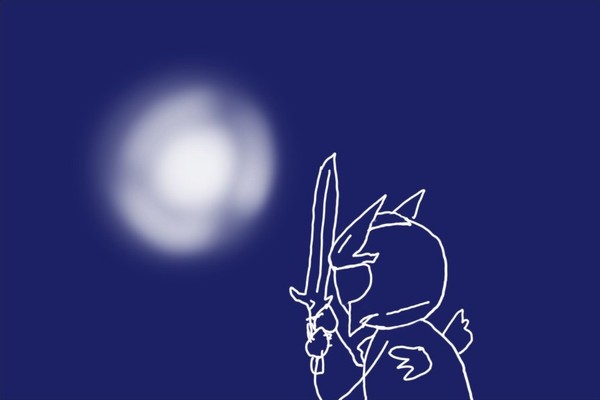
Google Chromeの公式サイトを探してたら、ちゃんとオフラインでインストールできるChromeのインストーラがありましたよ!実際にインターネット接続を切ってインストールしてみました。
オフライン用インストーラは保険みたいなもの?
たまにアプリがひどく不調になったりしたとき、「ええい、このアプリ、インストールしなおしてやるぜ~」というときがありませんか?そんな時、オフライン(スタンドアローン)でインストールできるインストーラを持っていると安心です。
最近のアプリは、インストールする実行ファイルだけダウンロードし、実際にインストールされるプログラムの実体はインストール時にインターネットからダウンロードするものが多いです。
これだと、インターネット接続環境が不安定だったり、ダウンロード元のサイトがメンテナンスでアウトオブサービスだったりするとインストールすることができません。そんなわけで、なるべくオフラインでインストールできるインストーラをパソコンに保存しています。
Google Chromeのオフライン版インストーラのダウンロード
というわけで最近使い始めたChromeも、オフラインでインストールできるインストーラがないか探してみました。今までFirefox一択だったのですが、よく言われているように、動作が重くなっちゃうことが多々ありまして…Edgeは対応していないサイトもたまにありますし…そんなわけで、乗り換え検討中です。
まずはChromeのダウンロードサイトにアクセスします。
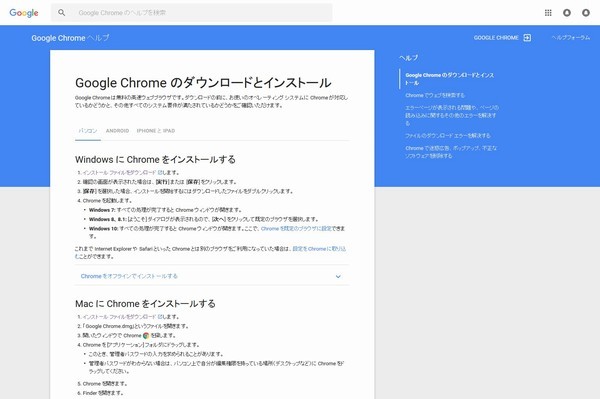
Google Chrome のダウンロードとインストール – パソコン – Google Chrome ヘルプ
よく見ると「Chromeをオフラインでインストールする」というリンクがあるのでクリックします。
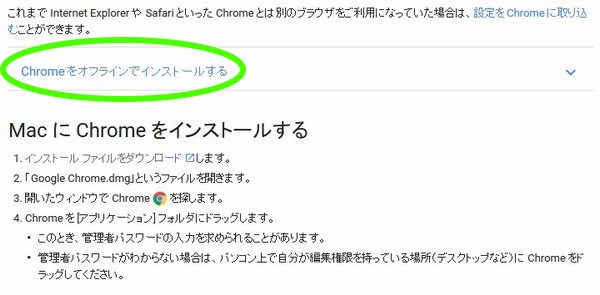
すると、オフライン版インストーラーの説明とリンクが出現します。「別のChromeインストーラ」というリンクからオフラインでインストールできるChromeのインストーラをダウンロードできるようです。

というわけで画面が切り替わりました。もう普通のダウンロードと同じ感じですね!「Chromeをダウンロード」をクリックします。
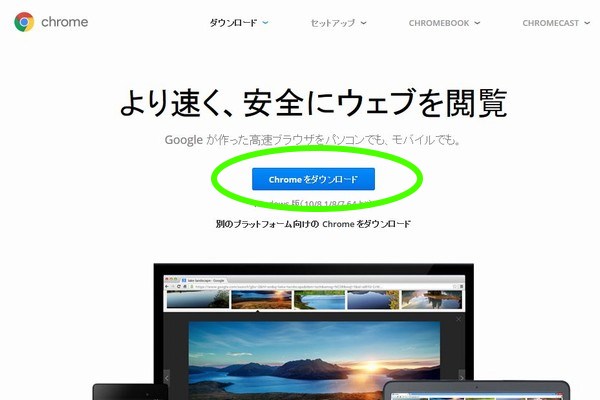
そして「Google Chrome利用規約」をよく読んで、問題が無ければ(いつも「しょうがないよな」みたいな気分になりますが)「同意してインストール」をクリックします。気になるなら「使用統計データ…」のチェックボックスはオフにしましょう。
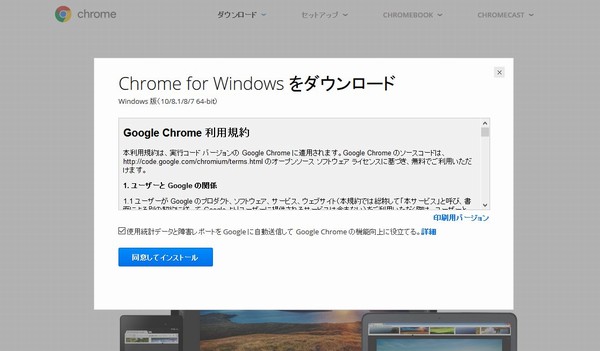
「ChromeStandaloneSetup64.exe」というファイルをダウンロードします。そういえば、ファイル名にバージョン番号などの情報は入れられていないんですね…。ローカルディスクで管理するときには、バージョン番号がファイル名に入っている方が助かるんですが。
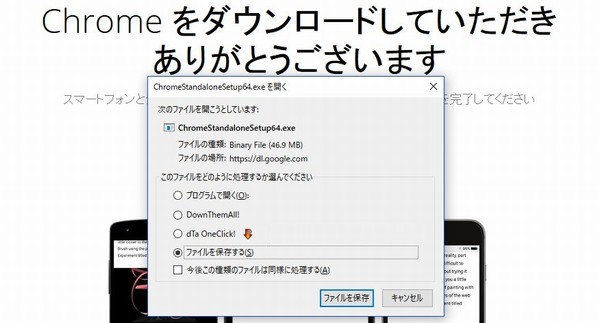
ダウンロード完了、ファイルサイズは約48Mバイトでした。
試しにネットを無効化してChromeインストール
せっかくなので実際にパソコンのインターネットへの接続を無効にしてChromeをインストールしてみます。
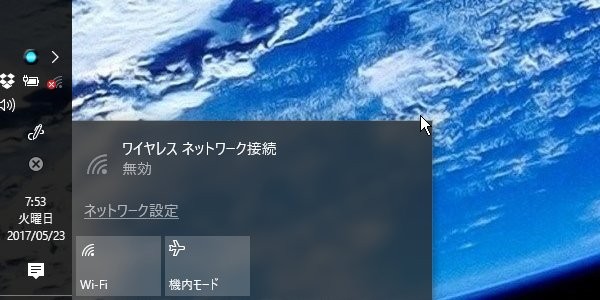
先ほどダウンロードしたインストーラを起動します。
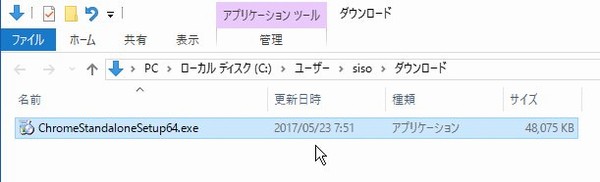
「もうしばらくお待ちください…」、「インターネットに接続しています… 」、「ダウンロードしています」、「インストールしてます…」と表示されていきますが、インターネットには接続していないので、表示だけのようです。
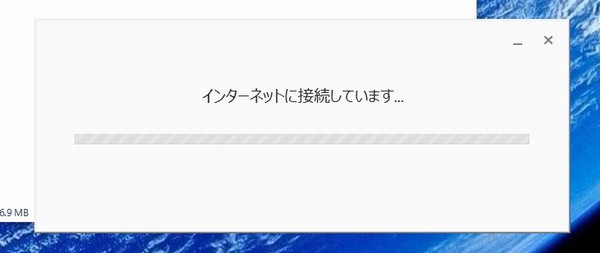
無事、Chromeのインストールが完了しました!
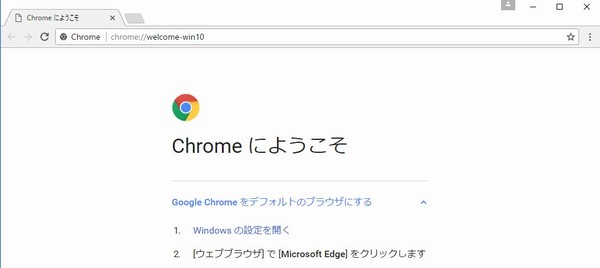
それでは早速、どこかのサイトにアクセスしてみることにします。やっぱり最初はGoogleかな?
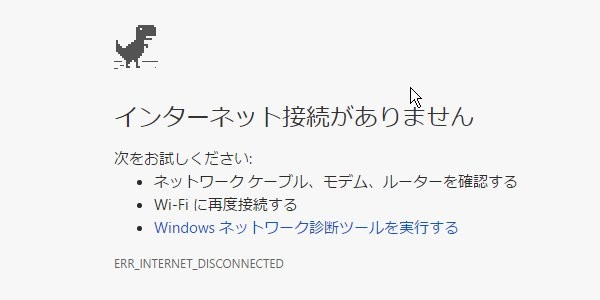
あ、そりゃそうですよね、インターネットに接続していませんから。インターネットに接続したらちゃんとGoogleのトップページが表示されました。問題なくインストール完了です。
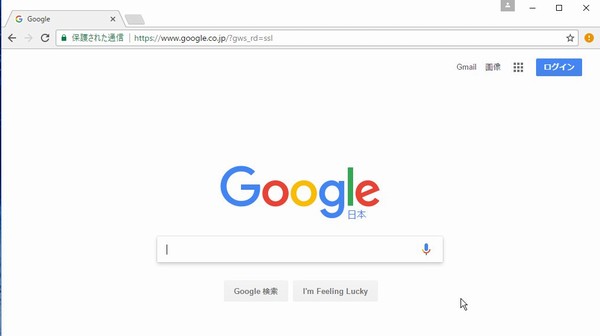
今日の一言二言三言
また一つ スタンドアロンの インストーラ
手元に保存 何気に満足
どうもコレクター癖があるといいますか、手元にインストーラを置いておくと安心するタチです。そんなわけで、アプリを使っているときに「新しいバージョンがあります。ダウンロードしますか?」と聞かれても、アプリ内からはダウンロードせずに、サイトから個別にダウンロードしています。
そうしておけばバージョンを戻すもの簡単ですしね。でも、だいたいバージョンアップって、セキュリティ向上のための修正も含まれていたりしますので、悩ましいところです。
ところで、本記事のトップイラスト、一応、ウ〇ングマンです。「クロムレイバー!」っていう剣ありましたよね。「クロム」=「Chrome」ということで思い出しまして、ちょっと描いてみました。








 SiSO-LAB所長兼研究員のSiSOです。あ、趣味のサイトなので実体はありませんけど…。
SiSO-LAB所長兼研究員のSiSOです。あ、趣味のサイトなので実体はありませんけど…。





















Your Message